
[Resolvido] Como configurar o iCloud no iPhone, iPad e iPod touch?

Procurando a maneira de começar a usar o iCloud? Este artigo mostrará diferentes maneiras de configurar o iCloud no iPhone, iPad, iPod touch, Apple TV, Mac e Windows PC, incluindo como criar um ID Apple e uma conta do iCloud, como ativar e desativar o recurso do iCloud no iDevice, como criar um arquivo de backup do iCloud e como ativar serviços específicos do iCloud.
Parte 1. Como configurar o iCloud: criar um ID Apple
Parte 2. Como configurar o iCloud: atualize seu dispositivo para o iOS mais recente
Parte 3. Como configurar o iCloud: ative o iCloud no iPhone, iPad ou iPod
Parte 4. Como configurar o iCloud: ativar o serviço iCloud no iOS dispositivo
Uma vez que a conta do iCloud é baseada no seu ID Apple, o primeiro passo é obter um ID Apple. Se já tiver um, pode pular para a próxima parte para configurar o iCloud atualizando o dispositivo para o iOSmais recente.
Há duas maneiras de se inscrever em um ID Apple: obter um ID Apple como parte do processo de configuração do dispositivo no iPhone ou iPad ou ter um em um navegador em qualquer dispositivo a qualquer momento.
#1 Se estiver a configurar um novo iPhone ou iPad, pode criar diretamente um ID Apple durante o processo de configuração. Basta tocar na opção "Não ter um ID Apple ou esquecê-lo" e "Criar um ID Apple gratuito" e, em seguida, introduzir as suas informações detalhadas para obter um novo ID Apple.
#2 Para criar um ID Apple, você não precisa estar em um dispositivo Apple ou mesmo possuir um dispositivo Apple, todos podem criar uma conta Apple, incluindo os usuários Windows ou Linux. Para ter um ID Apple, basta visitar a seção ID do site da Apple e clicar em "Criar seu ID Apple" no canto superior direito da janela.
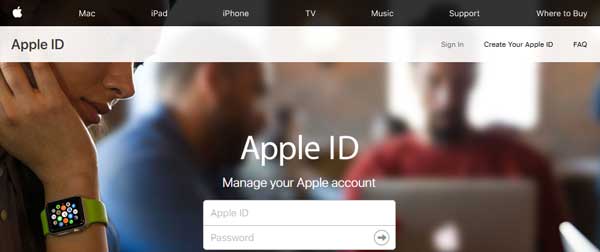
Depois de obter um ID Apple, você precisará atualizar seu dispositivo para a versão iOS mais recente, que devem garantir que você possa operar normalmente os recursos do iCloud em seu dispositivo com menos possibilidade de bugs. Além disso, se você estiver usando um novo iDevice, você não precisa atualizar o iOS para que ele esteja executando o mais novo.
- Para usuários de iPhone, iPad e iPod, acesse "Ajustes" > "Geral" > "Atualização de Software" em seu dispositivo e verifique se há uma atualização disponível. Se sim, toque na opção "Baixar e instalar" depois de ler os detalhes da versão mais recente do iOS . Se não, você será informado de que seu sistema operacional está atualizado e não precisa mais baixar uma nova versão mais recente do iOS .

- Na Apple TV, alterne para "Ajustes" > "Sistema" > "Atualizações de software". Selecione "Atualizar Software" e, em seguida, "Baixar e Instalar" opção se houver uma nova atualização disponível.
- Em Mac, clique no ícone da Apple no canto superior esquerdo da tela, selecione o "Sobre este Mac" e, em seguida, "Atualização de software" para atualizar Mac OS X.
Consulte também: Correções rápidas para problemas comuns do iCloud
Depois de atualizar o dispositivo para o iOSmais recente, você pode ativar o recurso do iCloud e ativar o serviço do iCloud no seu dispositivo agora.
No iPhone, iPad ou iPod, para ativar o recurso iCloud, você pode:
- Inicie o app Ajustes no seu dispositivo e toque em "Entrar no seu iPhone" inserindo seu ID Apple e senha.
- Em seguida, toque em "Entrar" no canto superior direito da tela.
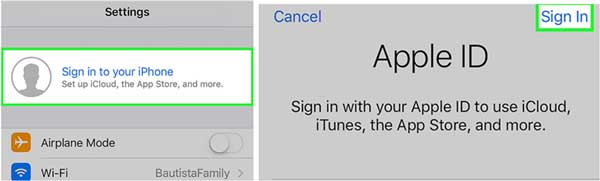
- Digite a senha do iPhone quando ela lembrar "A senha que você usa para desbloquear seu iPhone será usada para confirmar sua identidade ao fazer login no iCloud em um novo dispositivo."
- Toque em "Mesclar" se quiser mesclar seus dados como calendários, lembretes, contatos, anotações e etc. em sua conta do iCloud. Caso contrário, toque na opção "Não mesclar".
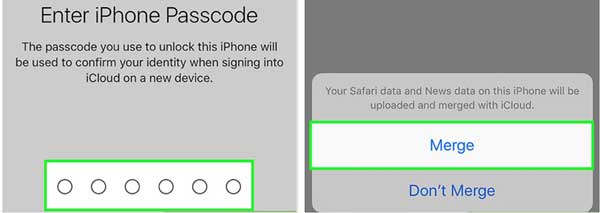
Clique aqui para obter informações completas sobre o iCloud!
Você pode configurar o iCloud e ativar os serviços do iCloud no iPhone, iPad ou iPod touch, como fotos (Fototeca do iCloud, Meu Compartilhamento de Fotos, Compartilhamento de Fotos do iCloud), e-mail, contatos, calendários, lembretes e etc.
No iPhone/iPad/iPod, você pode:
- Aceda a Definições e toque no seu ID Apple depois de iniciar sessão, e toque na opção "iCloud", onde pode configurar a funcionalidade de sincronização do iCloud.
- Na seção "APPS USING ICLOUD", você pode ativar ou desativar a sincronização do iCloud para decidir quais tipos de dados deseja sincronizar com o iCloud. Aqui você pode configurar as fotos do iCloud, e-mail, contatos, calendários, lembretes e etc.

- Toque em "Fotos" na seção "APPS USING ICLOUD", você pode ativar a "Fototeca do iCloud" para carregar e armazenar automaticamente o Rolo da Câmera no iCloud. Uma vez ativada, toda a sua biblioteca de fotos e vídeos estará acessível a partir de qualquer iDevice que compartilhe o mesmo ID Apple.

Ative "Meu Compartilhamento de Fotos" para carregar automaticamente novas fotos para o iCloud ao se conectar à rede Wi-Fi.
Ative o recurso "Compartilhamento de fotos do iCloud", você criará álbuns de fotos que seus amigos podem acessar via web ou em seus dispositivos Apple.
- Toque em "iCloud" > em "Find My iPhone" para ativá-lo, o que permite localizar seu dispositivo fazendo login no iCloud em um computador ou dispositivo móvel. Ative a opção "Enviar última localização", que permite que o dispositivo envie suas informações de localização para a Apple quando a bateria estiver criticamente fraca.
- Toque em "iCloud" > "Backup" > ative "Backup do iCloud" e toque na opção "Fazer backup agora" para criar um arquivo de backup do iCloud, se precisar.

Se procura como configurar o iCloud no iPhone, iPad ou iPod touch, está no sítio certo. Consulte os passos acima para saber como configurar o iCloud e ativar os serviços do iCloud, como Fotografias, Mail, Contactos, Calendário, Lembretes e muito mais.
Artigos relacionados:
Guia sobre como usar o compartilhamento de fotos do iCloud
Como gerenciar fotos no Photo Stream para iOS dispositivo /Mac/ PC?
Como corrigir o iCloud Photo Stream não sincronizar com o iPhone
Como gerenciar fotos no Photo Stream para iOS dispositivo /Mac/ PC?